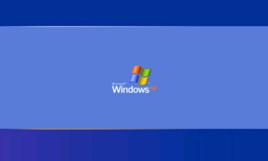啟動速度
Windows XP的啟動速度在系統安裝初期還比較快,但隨著安裝的軟體不斷增多,系統的啟動速度會越來越慢,這是由於許多軟體把自己加在了啟動程式中,這樣開機即需運行,大大降低了啟動速度,而且也占用了大量的系統資源。對於這樣一些程式,我們可以通過系統配置實用程式Msconfig將它們從啟動組中排除出去。
選擇“開始”選單中的“運行”命令,在“運行”對話框中鍵入“Msconfig”,回車後會彈出“系統配置實用程式”對話框,選擇其中的“啟動”選項卡(如圖1),該選項卡中列出了系統啟動時載入的項目及來源,仔細查看每個項目是否需要自動載入,否則清除項目前的複選框,載入的項目越少,啟動的速度就越快。設定完成後需要重新啟動方能生效。
啟動最佳化
Bootvis是微軟提供的一個啟動最佳化工具,可提高Windows XP的啟動速度。
用BootVis提升Windows XP的啟動速度必須按照正確的順序進行操作,否則將不會起到提速的效果。其正確的操作方法如下:
啟動Bootvis,從其主視窗(如圖2)中選擇“工具”選單下的“選項”命令,在“符號路徑”處鍵入Bootvis的安裝路徑,如“C:\Program Files\Bootvis”,單擊“保存”退出。
從“跟蹤”選單中選擇“下次引導”命令,會彈出“重複跟蹤”對話框,單擊“確定”按鈕,BootVis將引導Windows XP重新啟動,默認的重新啟動時間是10秒。
系統重新啟動後,BootVis自動開始運行並記錄啟動進程,生成啟動進程的相關BIN檔案,並把這個記錄檔案自動命名為TRACE_BOOT_1_1。程式記錄完啟動進程檔案後,會重新啟動BootVis主界面,在“檔案”選單中選擇剛剛生成的啟動進程檔案“TRACE_BOOT_1_1”。
視窗中即會出現“CPU使用”、“磁碟I/O”、“磁碟使用”、“驅動程式延遲”等幾項具體圖例供我們分析,不過最好還是讓BootVis程式來自動進行分析:從“跟蹤”選單中選擇“系統最佳化”命令,程式會再次重新啟動計算機,並分析啟動進程檔案,從而使計算機啟動得更快